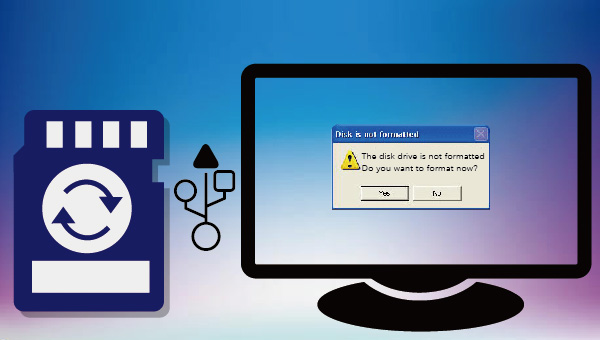
连接SD卡到电脑中时,出现“磁盘未被格式化,想现在格式化吗?”的错误提示,除了物理损坏之外,其原因可能有以下几点:
● SD卡有一些坏扇区或文件系统损坏。
● SD卡已感染病毒,导致格式化未完成。
● SD卡格式化操作非常频繁。
● 以不正确的方式从手机或相机中取出SD卡。
● 对SD卡进行写入、读取或传输数据时突然断电。

若您在此错误提示弹窗中选择了【是】,系统将会对SD卡进行格式化操作,之后SD卡内的文件将被全部清除。如果您的SD卡内存在一些重要数据,建议您选择【否】以拒绝系统格式化SD卡。无论您选择了哪个选项,都建议您使用下面的数据恢复方法对SD卡进行扫描和恢复。若您的SD卡不存在重要文件,可以直接查看第三部分的内容,直接对SD卡进行修复。
当SD卡无法正常打开并访问其中的文件,或者对SD卡进行了格式化操作,您可以使用专业的数据恢复软件进行扫描和恢复,下面以都叫兽™数据恢复软件为例进行说明。
都叫兽™数据恢复软件是一款专门用于恢复系统数据文件的软件,当您不慎误删了重要文件,清空了回收站,或者是格式化了磁盘/存储器,都可以借助该工具将丢失的数据找回。该软件涵盖了四大功能模块,即包含文件恢复、格式化恢复、分区恢复和创建镜像,可以帮您全方位地解决所有数据丢失的问题。
具体步骤如下:
步骤1:将SD卡通过读卡器连接电脑,并在电脑下载安装并运行都叫兽™数据恢复软件,在主界面里选择【格式化恢复】选项。
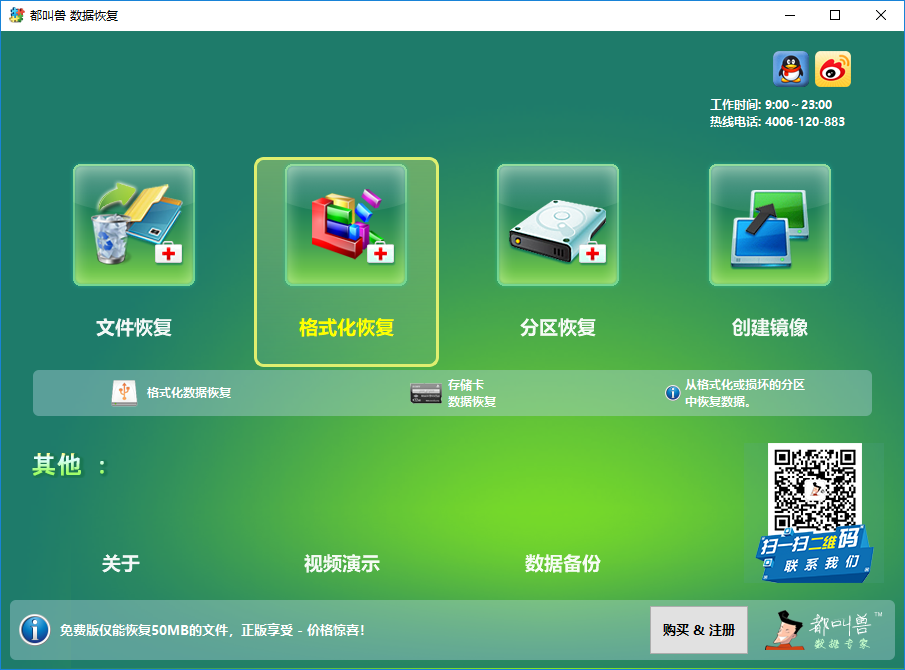
数据恢复功能介绍:
文件恢复 – 快速找回因误删或清空回收站而丢失的文件。
格式化恢复 – 可快速恢复因分区无法访问或被格式化而丢失的文件。
分区恢复 – 可分析并获取分区信息,并完全扫描整个分区。
创建镜像 – 可为分区创建镜像,以备份当前分区状态。
文件恢复 – 快速找回因误删或清空回收站而丢失的文件。
格式化恢复 – 可快速恢复因分区无法访问或被格式化而丢失的文件。
分区恢复 – 可分析并获取分区信息,并完全扫描整个分区。
创建镜像 – 可为分区创建镜像,以备份当前分区状态。
步骤2:接下来选择SD卡分区。选择完成后点击【下一步】。
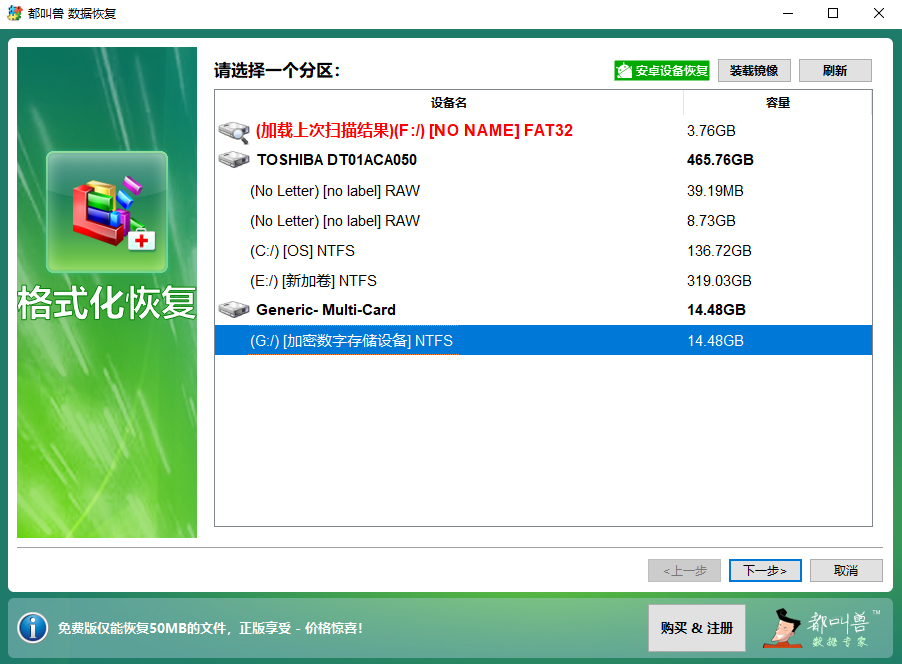
步骤3:请耐心等待扫描,扫描时间的长短会根据SD卡内存大小而定。扫描结束后可以双击文件进行预览,之后选择需要恢复的文件并点击【恢复】按钮。注意:建议将恢复的文件保存在其他分区,不要保存在原来的SD卡中,以避免数据覆盖。若【格式化恢复】无法找到您需要的文件,还可尝试【分区恢复】功能。
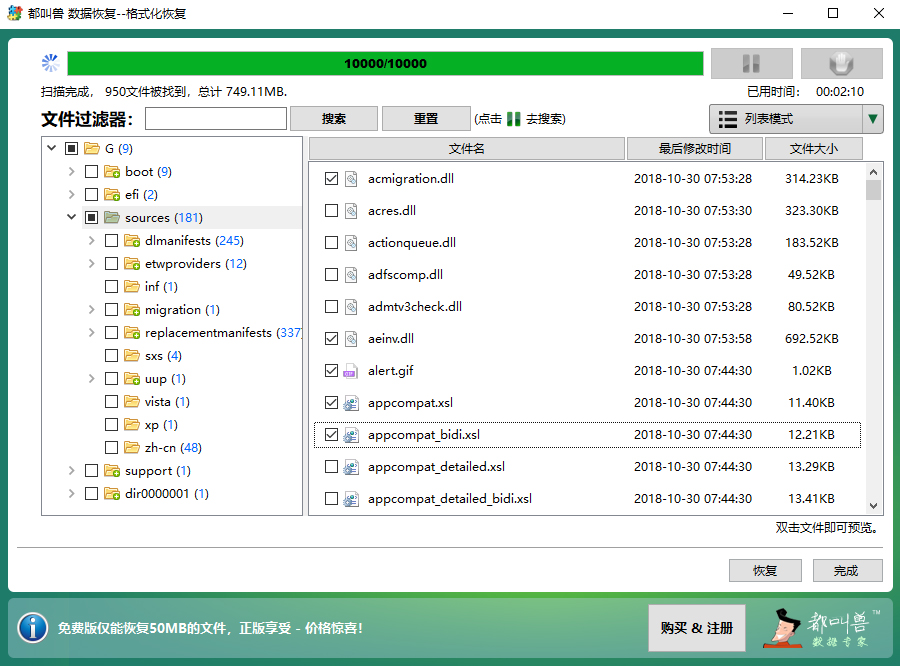
当重要文件成功被恢复或转移之后,您就可以放心对SD卡进行修复操作了,无需担心数据丢失的问题。下面是一些可以尝试的修复方法(注意:一些修复SD卡方法可能清除SD卡内数据,建议提前做好数据备份或转移等)。
当“磁盘未被格式化,想现在格式化吗?”错误提示时,可以先使用Windows系统自带的文件系统错误检查功能对SD卡进行检查与修复。
具体操作步骤如下:
步骤1:打开文件资源管理器,右键点击SD卡,选择【属性】>【工具】,在“查错”栏中点击【检查】。
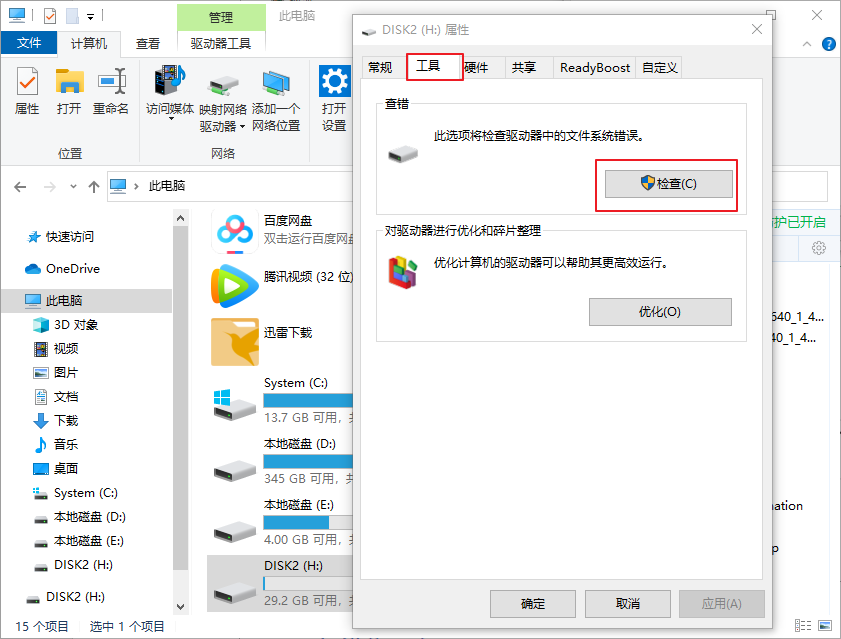
步骤2:点击【扫描并修复驱动器】。如果发现错误,请重启计算机以修复文件系统。修复驱动器后,重新打开SD卡以检查问题是否解决。
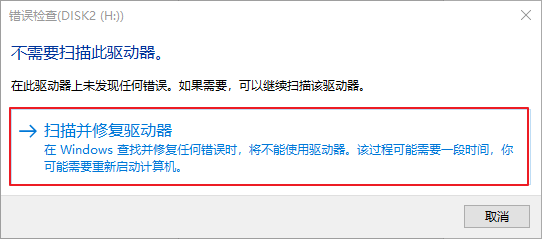
步骤1:右键点击【开始】菜单,选择【设备管理器】。
步骤2:在设备管理器中找到SD卡设备(可以尝试在“磁盘驱动器”或“通用串行总线控制器”中查找),右键点击SD卡设备,选择【卸载设备】>【卸载】。之后将SD卡弹出,重新启动电脑,再次将SD卡连接至电脑。
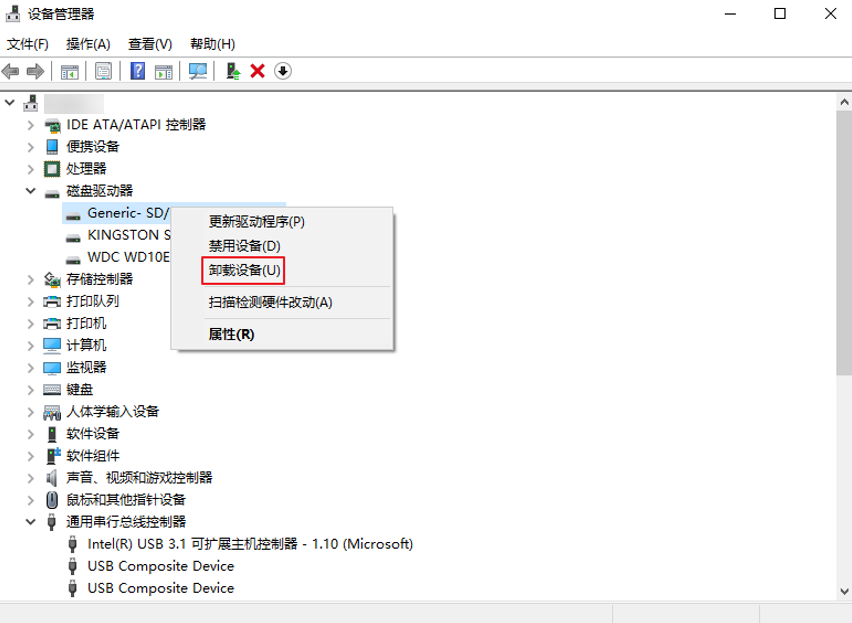
步骤3:您的电脑将自动安装相应的驱动程序,若没有自动安装,可以在设备管理器中右键点击SD卡,选择【更新驱动程序】>【自动搜索更新的驱动程序软件】。之后根据提示完成操作即可。更新完以后再次检查SD卡的问题是否已解决。
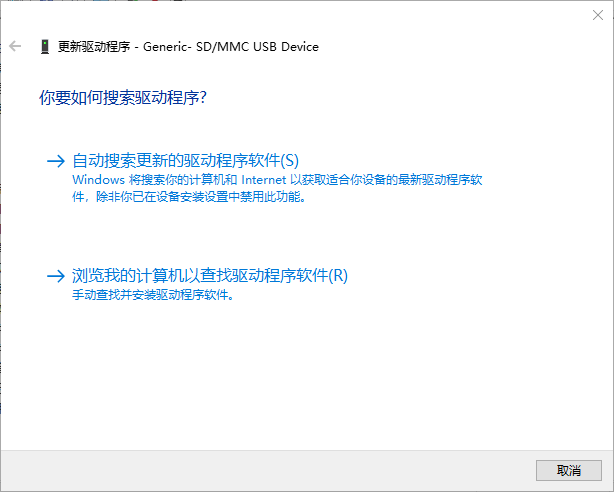
步骤1:在左下角搜索框内直接搜索【cmd】,并选择【以管理员身份运行】打开命令提示符。
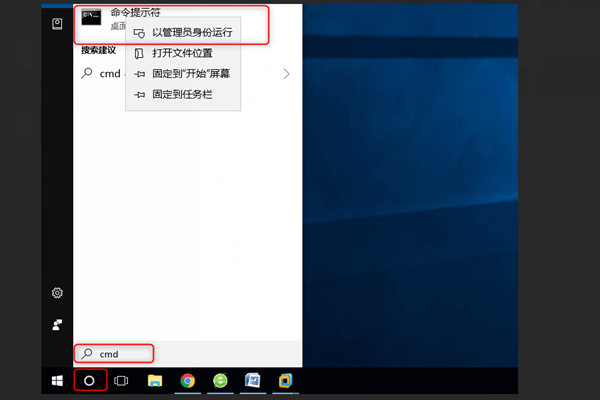
步骤2:在命令提示符中输入命令【chkdsk F: /f /r /x】,并按【Enter】键以修复SD卡错误。待SD卡修复完成之后,请重新检查该SD卡是否正常工作。
Chkdsk:检查卷的文件系统和文件系统元数据,以查找逻辑错误和物理错误。
F:指SD卡的驱动器号;
/f将修复磁盘上的错误;
/r将查找坏扇区并恢复可读的信息;
/x指的是必要时强制卸除卷;驱动器的所有打开的句柄都将失效。
F:指SD卡的驱动器号;
/f将修复磁盘上的错误;
/r将查找坏扇区并恢复可读的信息;
/x指的是必要时强制卸除卷;驱动器的所有打开的句柄都将失效。
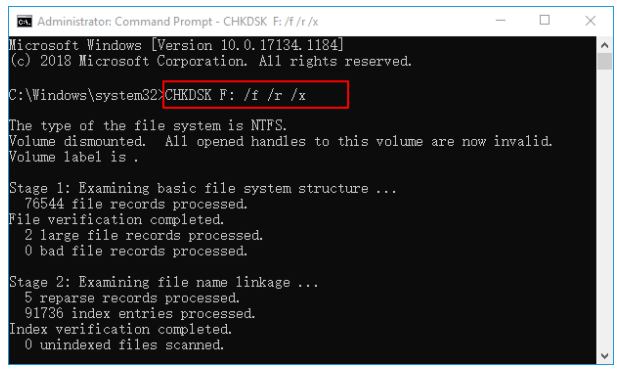
步骤1:将SD卡通过读卡器连接电脑,在搜索框中输入【cmd】,右键单击【命令提示符】,选择【以管理员身份运行】。
步骤2:接下来,在命令提示符窗口内依次输入以下命令,每输入一个命令之后,请按下【Enter】键:
diskpart
list disk (将会列出电脑中的磁盘,可以根据容量大小判断SD卡的磁盘号)
select disk 1 (1为SD卡的磁盘编号)
clean (将删除磁盘上的分区和卷,清除所有信息,不过清除的数据只是被标注为已删除,还有被恢复的可能)
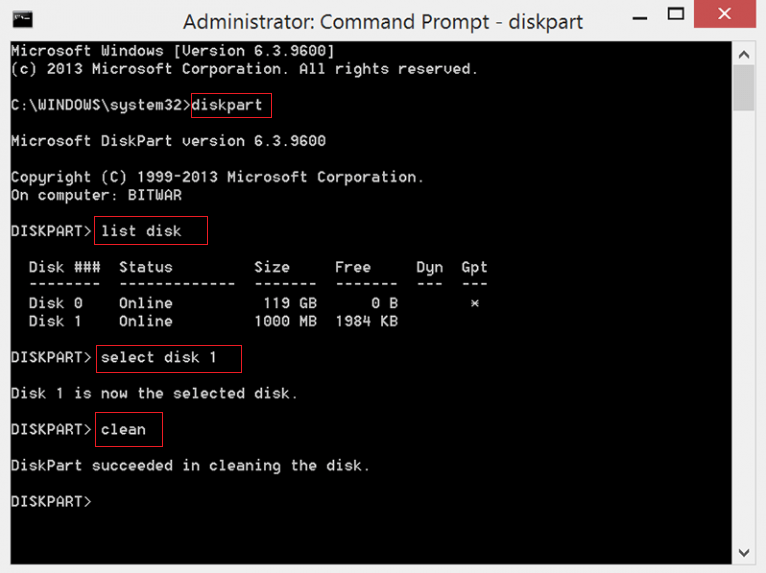
之后请继续输入以下命令,每输入一个命令之后,请按下【Enter】键:
create partition primary (创建主分区。若有需要可以在下一个命令行输入assign letter = H,H为新建分区的驱动器号)
format fs=fat32 quick(fs=fat32指的是将SD卡格式化为FAT32的文件系统,也可选择NTFS或exFAT文件系统,quick指的是快速格式化)
exit(退出)
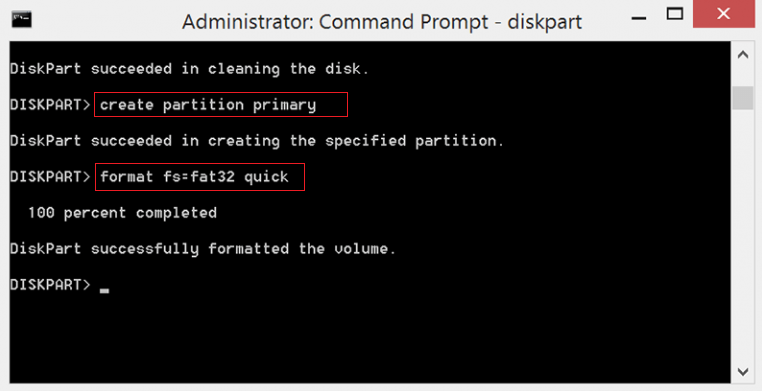
以上就是使用SD卡时出现“磁盘未被格式化,想现在格式化吗?”错误提示的一些修复方法,另外还可尝试给SD卡更改驱动器号或在磁盘管理中对其进行格式化操作等。





 粤公网安备 44070302000281号
粤公网安备 44070302000281号
